时间:2017-07-28 14:23:03 作者:zhiwei 来源:系统之家 1. 扫描二维码随时看资讯 2. 请使用手机浏览器访问: https://m.xitongzhijia.net/xtjc/20170728/103608.html 手机查看 评论 反馈
我们在买电脑的时候总是喜欢看看内存条的频率,因为该频率会影响电脑的性能,不过有些用户不懂得怎么看内存条频率,其实方法很简单,如果你不知道的话,那就赶紧看看小编整理的Windows7看内存条频率的方法吧!
方法/步骤:
方法一、第三方软件查看
1、打开驱动人生软件,进入主界面,点击右方【硬件检测】。
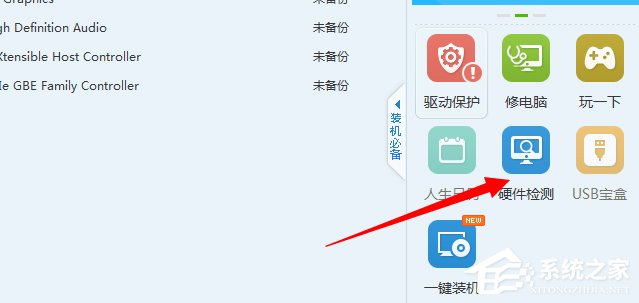
2、在硬件信息列表中可以看到当前内存频率大小。
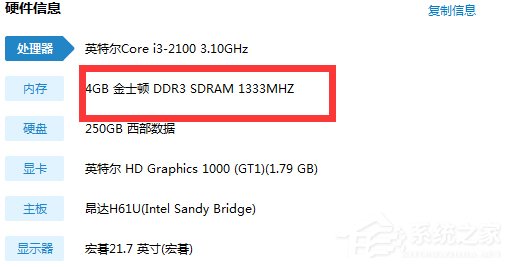
方法二、cmd命令行查看
1、打开电脑左下角“开始菜单”,找到【运行】选项,点击打开。

2、在弹出的运行对话框输入cmd命令,点击确定进入DOS界面。

3、在命令行界面输入wmic memorychip命令,点击回车。
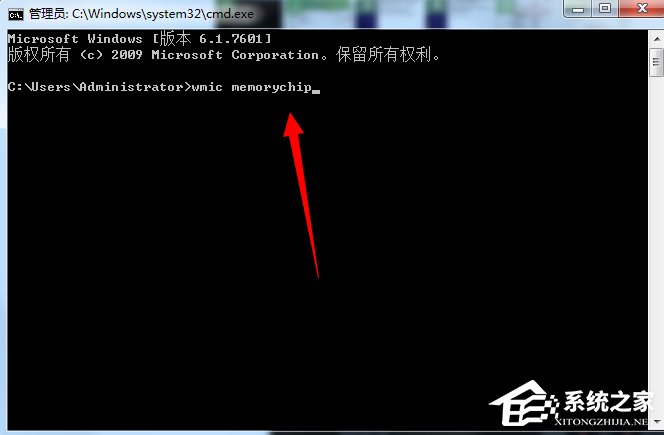
4、此时可以在结果中看到当前内存频率大小。
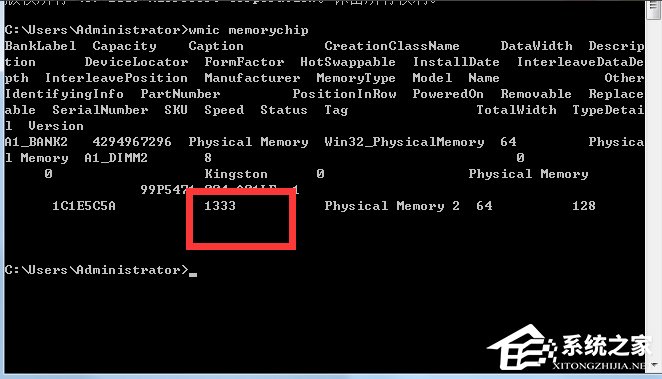
以上就是Windows7看内存条频率的方法了,方法有两种,第一种是利用驱动人生查看,第二种是利用命令提示符查看,如果你不想安装软件的话,那么就使用第二种方法吧!
发表评论
共0条
评论就这些咯,让大家也知道你的独特见解
立即评论以上留言仅代表用户个人观点,不代表系统之家立场